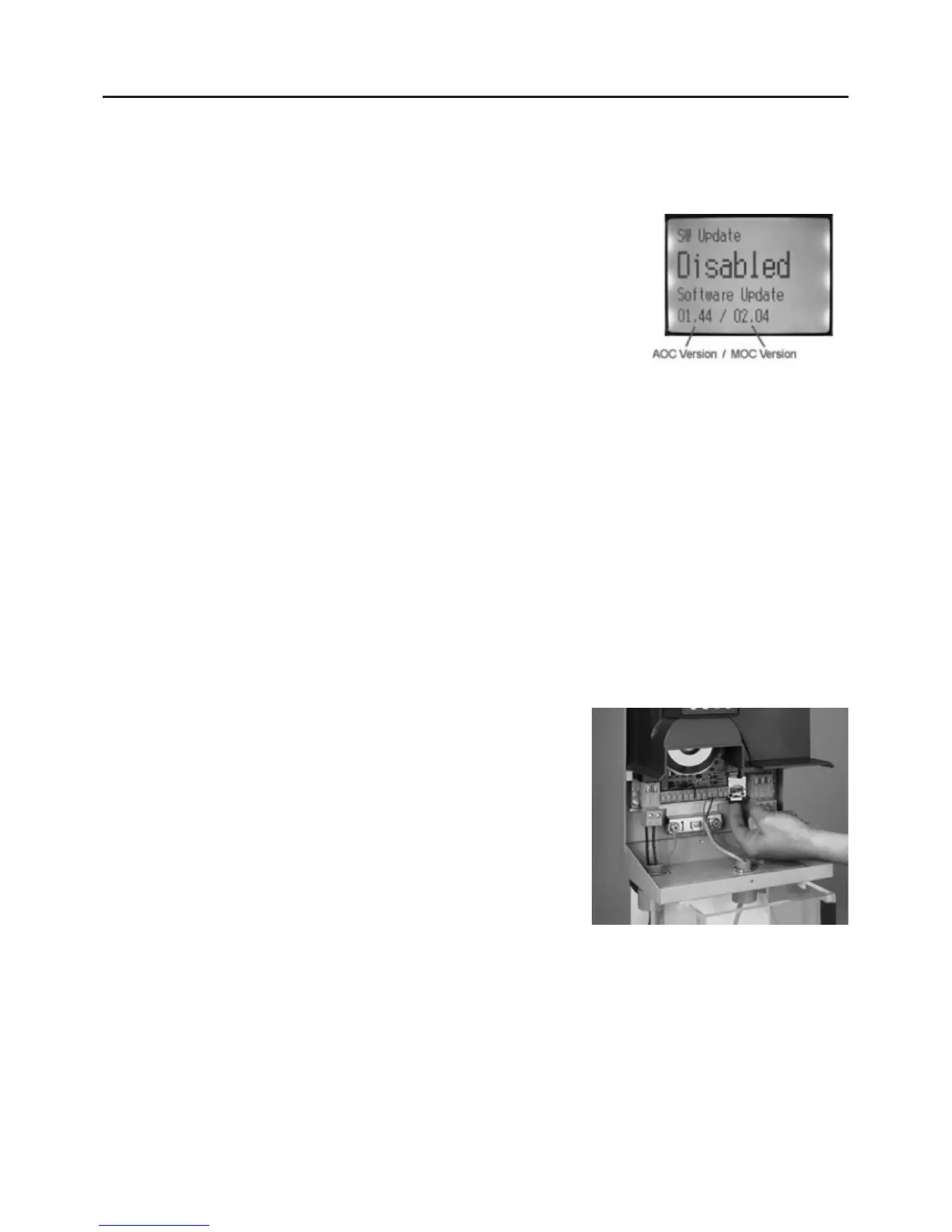66Actualizaciones del software 66
NOTA: Si se usa la información en www.sta-rite.com/PIDupdate, es importante indicar que ciertos navegadores de internet
deben ser refrescados para mostrar los archivos de software más actuales. Oprima Ctrl+F5 para refrescar la página web y
verificar que esté exhibiendo la información más reciente.
Paradeterminarsinecesitaactualizar,compareelnúmerodelaversióndelsoftwareensu
PentekIntellidriveconelsoftwarequetieneplaneadoinstalar.Paraencontrarelnúmero
de versión de software que está actualmente cargado en su mecanismo, oprima la tecla de
contraseña en el teclado, ingrese su contraseña y oprima Enter (Ingresar). Luego oprima la
tecladelmenúprincipalMainMenuseguidadelatecladeflechahaciaarriba,hastaque
aparezca SW Update (Actualización del Software), oprima Enter (Ingresar). La fila inferior
delainformaciónindicasuversiónactualdelsoftware.Sielnúmerodelaversiónque
tiene planeado instalar es superior al que se encuentra actualmente en el mecanismo,
necesita una actualización. Siga las instrucciones que aparecen a continuación para
actualizar el software.
IMPORTANTE:LeatodaslasinstruccionesdeseguridadenelManualdelPropietariodePentekIntellidriveantesde
actualizar su mecanismo.
Descarga del Sofwtare a la Tarjeta SD
1. Antes de descargar archivos nuevos de www.sta-rite.com/PIDupdate, verifique que la tarjeta SD esté vacía.
2. Usandolosenlacesarribaindicados,descarguelosarchivosAOCyMOCalatarjetaSD.
NOTA: Las tarjetas SD se usan generalmente en cámaras digitales y se pueden comprar en la sección de electrónica/fotografía de
la mayoría de las tiendas minoristas. Estos archivos necesitan un mínimo de espacio de almacenamiento. Tarjetas pequeñas de
1GBtienenmásquesuficienteespacio.UsesólotarjetasSDdetamañoestándar;lastarjetasSDmicroymininofuncionarán.
ActualizacióndelSoftwareenelMecanismo.
1. Antes de continuar con la actualización del software, anote los parámetros de configuración que se usan en el mecanismo.
2. Remueva el suministro de energía del Intellidrive. Confírmelo con la desaparición del texto y la luz del teclado. El
suministro de energía generalmente se elimina usando un interruptor en la caja de disyuntores o un interruptor en la caja de
fusibles.
3. Remueva el resguardo de plástico de la ranura de la tarjeta SD (consulte la foto abajo para su ubicación). Esto es
simplemente una inserción de plástico que protege los bornes en la ranura de la tarjeta.
4. InsertelatarjetaSDenlaranuraenelMecanismo.
5. VuelvaasuministrarenergíaalMecanismo.
6. Usandolacontraseña,desbloqueeelMecanismo.
7. Oprimalatecladelmenúprincipal(MainMenu),oprimalatecladelaflecha
hacia arriba hasta que aparezca SW Update (Actualización del Software) y
oprima “Enter” (Ingresar)
8. Configure el parámetro “Software Update” (Actualización del Software) a
“Enabled” (Activado) oprimiendo “enter” (ingresar) para “realzar” la palabra
Disabled (Desactivado). Oprima la tecla de la flecha hacia arriba para cambiar
el parámetro a “Enabled” (Activado). Oprima “enter” (ingresar) para “guardar”
el cambio (la palabra “Enabled” ya no estará realzada cuando se haya
guardado).
9. Remueva el suministro de energía del IntelliDrive. Confírmelo con la
desaparición del texto y la luz del teclado.
10. Vuelva a suministrar energía al mecanismo.
11. Espere mientras el software se actualiza. La pantalla permanecerá en blanco por unos 90 segundos mientras esto sucede.
Cuando vuelva a aparecer el texto, la carga del software se habrá completado.
12. Cuandoaparezcalaguíadeinicio,ingreselainformaciónqueselesolicite.ConsulteelManualdelPropietariocomosea
necesario.
13. Enelmenúprincipalvayaalgrupodeparámetrosde“SWUpdate”(ActualizacióndelSoftware)yoprima“Enter”(Ingresar).
14. Verifique que el parámetro de “Software Upate” (Actualización del Software) indique “Disabled” (Desactivado).
15. Verifiquequelaversióndesoftwaremuestreelnúmerodeversiónquedeseabainstalar.
16. Cambie otros parámetros de configuración utilizando las notas registradas anteriormente.
17. Remueva el suministro de energía del IntelliDrive. Confírmelo con la desaparición del texto y la luz del teclado.
18. Retire la tarjeta SD.
19. Vuelva a colocar el resguardo de plástico. Esto ayuda a proteger a los bornes dentro de la ranura contra la corrosión, etc.
20. La actualización del software se ha completado.
